Dit artikel is automatisch vertaald
Automatiseringen: Slack notifications
Als je team Slack gebruikt om op de hoogte te blijven, kun je de automatisering functie gebruiken om eenvoudig meldingen naar Slack door te sturen op basis van acties in je Pipedrive-account.
Om een Slack-automatisering in te stellen, moet je eerst de Slack-app vanuit de Marketplace installeren en autoriseren.
Om te installeren, ga naar Tools en apps > Slack > Authorize Slack account. Om meer te leren over hoe Slack integreert met Pipedrive, kun je onze Marketplace-pagina hier bekijken.
Aangepaste Slack-meldingen
Zodra de app is verbonden, ga je naar je automatiseringspagina om aan de slag te gaan.
Om een aangepaste Slack automatisering te maken, kun je een aangepaste automatisering maken en de Slack-optie selecteren bij het instellen van je actie.
Op de actie pagina zie je de optie om een melding naar een Slack-kanaal of als een direct bericht te sturen.
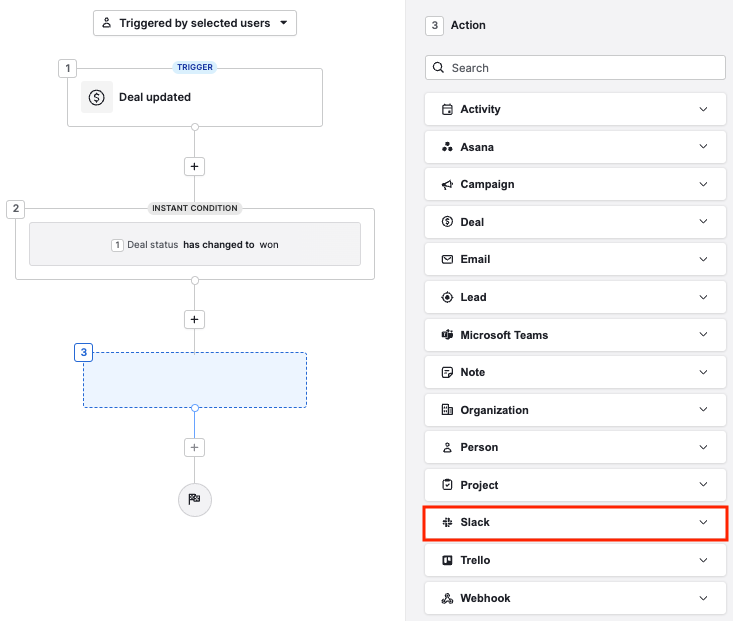
Nadat je op de knop “Volgende stap” klikt, kom je op een pagina waar je aanvullende veldgegevens kunt selecteren om op te nemen.

Daarna kun je het ontvanger kanaal voor je Slack-bericht selecteren:

Vervolgens kun je voor de Pretext en Attachment velden in je actie veldgegevens selecteren om op te nemen in je Slack-melding.
Om een veld te selecteren, klik je op het Veld samenvoegen pictogram en selecteer je uit de beschikbare opties.

Pretext
- Informatie die verschijnt vóór het Attachment blok in je Slack-melding.
Attachment
- Beschrijving of informatie gerelateerd aan het trigger-evenement dat heeft plaatsgevonden in je Pipedrive-account.
Zodra het is opgeslagen en geactiveerd, zou je nieuwe automatisering nu automatisch meldingen naar je Slack-account moeten sturen.

Slack notificatiesjablonen
Om snel aan de slag te gaan, kunt u kiezen uit twee bestaande Slack automatiseringssjablonen waarmee u deal-gerelateerde informatie naar uw Slack-kanaal of als privébericht kunt sturen.
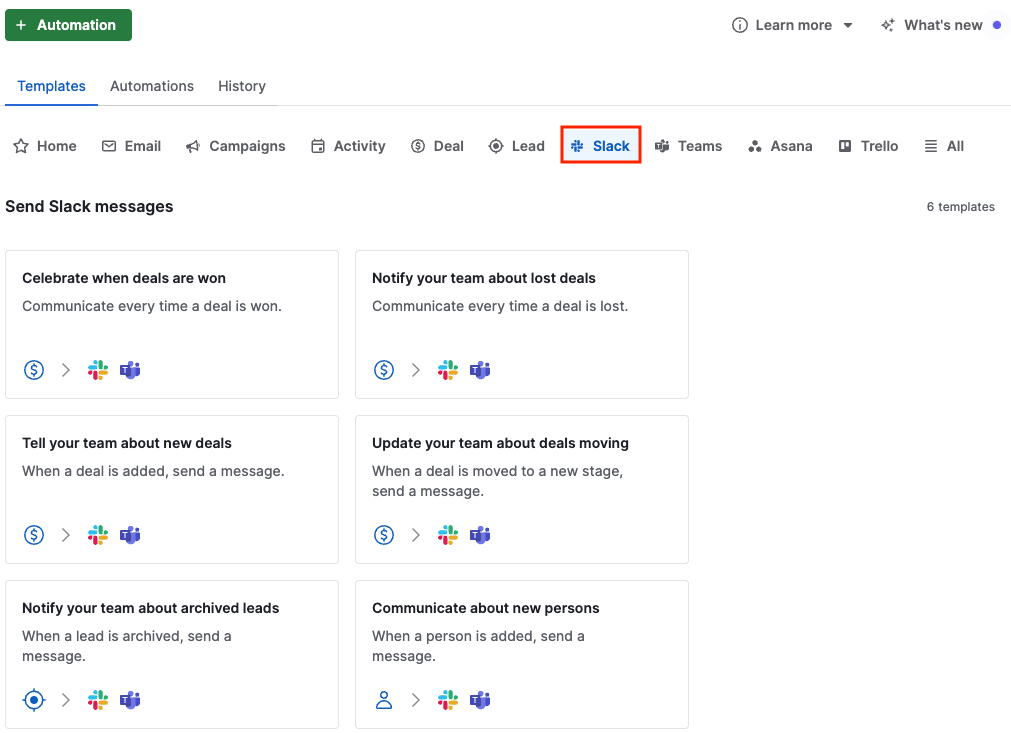
Na het selecteren van een sjabloon, wordt u gevraagd om de trigger op te geven die u wilt voor uw automatisering.
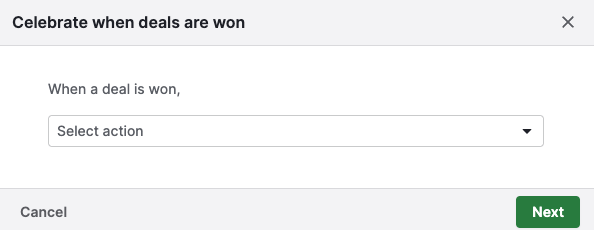
Eenmaal ingesteld, kunt u naar uw Door mij gemaakt tabblad gaan om uw sjabloon Slack-automatisering verder aan te passen.
Was dit artikel nuttig?
Ja
Nee